Cisdem Duplicate Finder staat bekend als een grote hulp bij het zoeken naar alle dubbele bestanden die daadwerkelijk dezelfde inhoud bevatten, ongeacht of ze verschillende namen hebben.
Veel mensen willen tegenwoordig een Beoordeling van Cisdem Duplicate Finder. Met deze tool kunt u ruimte vrijmaken door: dubbele bestanden verwijderen op uw computer zodat u belangrijkere gegevens kunt opslaan.
En toch, met enkele geweldige woorden over de dubbele vinder, zijn er nog steeds veel mensen die twijfels hebben over het gebruik van deze tool. Meestal door een gebrek aan informatie. Daarom gaan we de beste Cisdem Duplicate Finder-recensie geven om u er meer over te laten weten.
Inhoud: Deel 1. Cisdem Duplicate Finder Review: functies en prijs Deel 2. Cisdem Duplicate Finder Review: 2 beste alternatieven Deel 3. Conclusie
Deel 1. Cisdem Duplicate Finder Review: functies en prijs
Cisdem-duplicaatzoeker beweert u een nauwkeurige manier te bieden om uw duplicaten op te zoeken en te verwijderen met slechts een enkele klik.
En door deze tool te gebruiken, kunt u uw computer scannen en ook enkele toepassingen die u erin hebt, zoals uw iTunes, iPhoto en Mail.

1. Wat zijn de kenmerken van Cisdem Duplicate Finder?
De Cisdem Duplicate Finder wordt geleverd met verschillende functies waarmee u een succesvol resultaat krijgt wanneer u uw duplicaten lokaliseert en verwijdert.
Echter, deze tool heeft geen enkele opties voor het scannen van uw computerr. Maar hoe dan ook, de tool kan zijn werk nog steeds goed doen. En hieronder staan de andere kenmerken van deze Finder.
#1 Scanengine
- Het kan uw dubbele bestanden lokaliseren, zelfs als ze verschillende bestandsnamen hebben.
- Het kan alle duplicaten verwijderen die je hebt van applicaties zoals je Mail, Foto's en je iTunes.
- Het kan zowel uw harde schijf als uw externe opslag scannen.
- Het kan u de datum van uw dubbele bestand laten zien.
- Het is compatibel met macOS Sierra.
- U kunt het scanproces desgewenst onderbreken en u krijgt nog steeds het resultaat van het scanproces dat is uitgevoerd.
#2 Wordt geleverd met verschillende filters en verwijderingen
- Wordt geleverd met twee weergaven van uw dubbele bestanden; Tabbladweergaven en Cirkeldiagramweergave.
- Het kan een klikselectie en de selectie van uw dubbele bestanden doen.
- U kunt het op volledig scherm weergeven, zodat u de duplicaten die na het scanproces zijn gevonden, kunt vinden en bekijken.
- U kunt uw duplicaten naar de prullenbak laten verplaatsen of u kunt ze ook volledig van uw computer laten verwijderen.
#3 Kan gemakkelijk worden gebruikt
- Wordt geleverd met een schone interface die u gemakkelijk kunt gebruiken.
- Het komt met een slepen en sleepfunctie.
- Makkelijk te navigeren.
#4 Kan een voorbeeld weergeven en dubbele bestanden weergeven in de Finder
- U hebt de mogelijkheid om de duplicaten te selecteren die u wilt verwijderen.
- U kunt de door u gekozen bestanden weergeven met uw Finder.
- Hiermee kunt u een voorbeeld van de miniaturen bekijken met Cisdem Duplicate Finder.
2. Wat is de prijs van Cisdem Duplicate Finder?
Deze Finder is geen free-up. U moet de tool kopen door een eenmalige betaling te betalen die u $ 29.99 kost zodra u deze hebt gedownload en geïnstalleerd.
U kunt er echter altijd voor kiezen om gebruik te maken van de gratis proefversie. Maar als u alleen de proefversie gebruikt, is de toegang tot de functies ervan beperkt.
3. Wat zijn de voor- en nadelen van Cisdem Duplicate Finder?
Als recensie van Cisdem Duplicate Finder toont dit artikel enkele voor- en nadelen van het gebruik van de Cisdem Duplicate Finder.
Voors:
- Wordt geleverd met een scanengine die krachtig genoeg is om dubbele bestanden met verschillende bestandsnamen te detecteren.
- De interface van het programma is gemakkelijk en eenvoudig te navigeren.
- Als u uw duplicaten verwijdert, heeft u de mogelijkheid om ze gewoon in uw uitschot zodat u ze alsnog kunt herstellen. Of u kunt ze ook permanent van uw systeem verwijderen.
nadelen:
- Het scanproces kan lang duren en ook het resultaat.
- Als u een bepaalde map hebt gekozen, moet u de gemarkeerde gegevens deselecteren voordat u deze wist.
- U krijgt geen waarschuwing voordat u doorgaat met het verwijderen van uw duplicaten.
Deel 2. Cisdem Duplicate Finder Review: 2 beste alternatieven
Nu, als u denkt dat de Cisdem Duplicate Finder niet goed genoeg voor u is, dan hebben we hieronder 2 beste alternatieven die u in plaats daarvan kunt gebruiken.
1. PowerMyMac - Duplicatenzoeker
De PowerMyMac tool staat bekend als de beste van de beste dubbele vinder die er is. Het kan je helpen bij het opruimen van je Mac, zodat je meer opslagruimte hebt.
Het wordt ook geleverd met verschillende functies die u kunt gebruiken, zoals: duplicaten verwijderen, het verwijderen van uw oude en grote bestanden, het verwijderen van uw oude iOS-back-ups en het verwijderen van de apps die u niet langer nodig heeft met de bijbehorende bestanden. In detail kunt u vinden en dubbele Excel verwijderen eenvoudig op uw Mac.
En om u te laten zien hoe gemakkelijk de functie is "Duplicaatzoeker" is te gebruiken, hieronder staan de stappen die je kunt volgen.
Stap 1. Installeer, registreer en vertrouw de tool
Net als Cisdem Duplicate Finder moet je het programma natuurlijk eerst op je mac installeren. En registreer u vervolgens bij de app door uw e-mailadres in te voeren toen u de tool downloadde.
Stap 2. Kies Duplicate Finder van PowerMyMac
Zodra u het programma start, kunt u doorgaan en de functie "Duplicaatzoeker" aan de linkerkant van uw scherm.

Stap 3. Scan uw duplicaten op Mac
En klik dan op het plusteken (+) zodat u een map kunt kiezen die u wilt scannen. En klik vervolgens op de SCAN knop en het programma zal dan beginnen te scannen naar alle duplicaten die je hebt in de map die je hebt gekozen.
Stap 4. Selecteer categorie om te verwijderen
En zodra het scanproces is voltooid, kunt u nu verschillende categorieën zien. Van daaruit selecteert u er een die u wilt verwijderen. Zorg er hier voor dat u op automatisch selecteren klikt, zodat het programma het originele bestand op uw computer kan achterlaten. Het is inderdaad een goed alternatief voor Cisdem Duplicate Finder.
Stap 5. Ruim uw duplicaten op
En dan, ga je gang en klik gewoon op de CLEAN knop zodat het programma kan beginnen met het verwijderen van uw duplicaten van uw computer.

2. CCleaner
Een ander alternatief dat u naast het gebruik van de Cisdem Duplicate Finder kunt gebruiken, is de CCleaner. Van deze tool wordt ook gezegd dat het een van de beste tools is om alle duplicaten die je op je computer hebt te verwijderen.
Deze tool is ook zeer betrouwbaar en snel te gebruiken. Bovendien wordt het geleverd met een interface die iedereen gemakkelijk kan gebruiken. Het wordt ook geleverd met functies die u kunt gebruiken om ook ruimte op uw computer vrij te maken. Daarom is het een optie die u als alternatief moet overwegen.
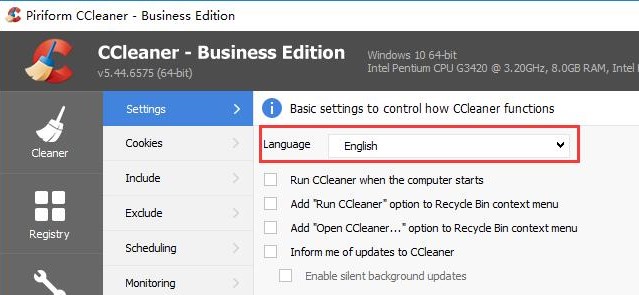
Deel 3. Conclusie
Nu heb je alle kennis die je hierin moet weten Beoordeling van Cisdem Duplicate Finder. U kunt dit zeker voor u gebruiken om alle duplicaten die u op uw computer heeft te verwijderen.
Maar als u op zoek bent naar een alternatief dat u kunt gebruiken, dan is de Dubbele Finder-functie van de PowerMyMac is de beste optie die u kunt gebruiken. En deze tool is wat we ten zeerste aanbevelen aan iedereen die hulp zoekt om hun duplicaten van je Mac te verwijderen en wat opslagruimte vrij te maken.



